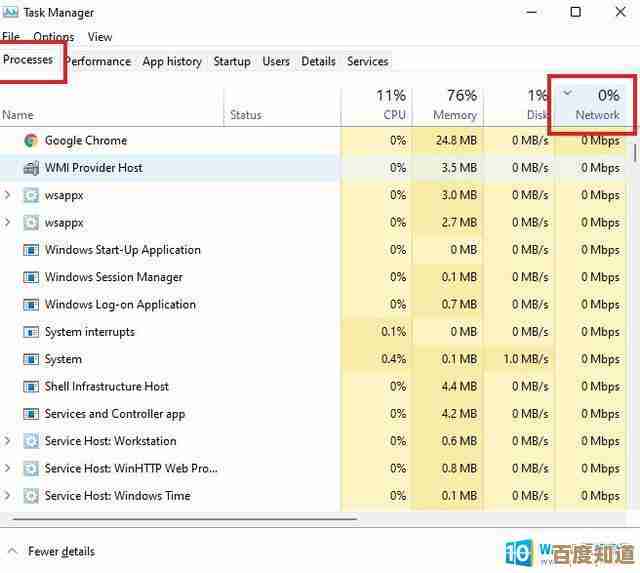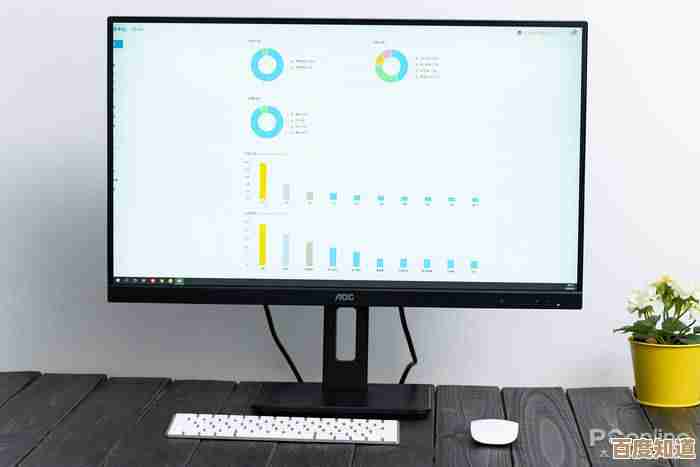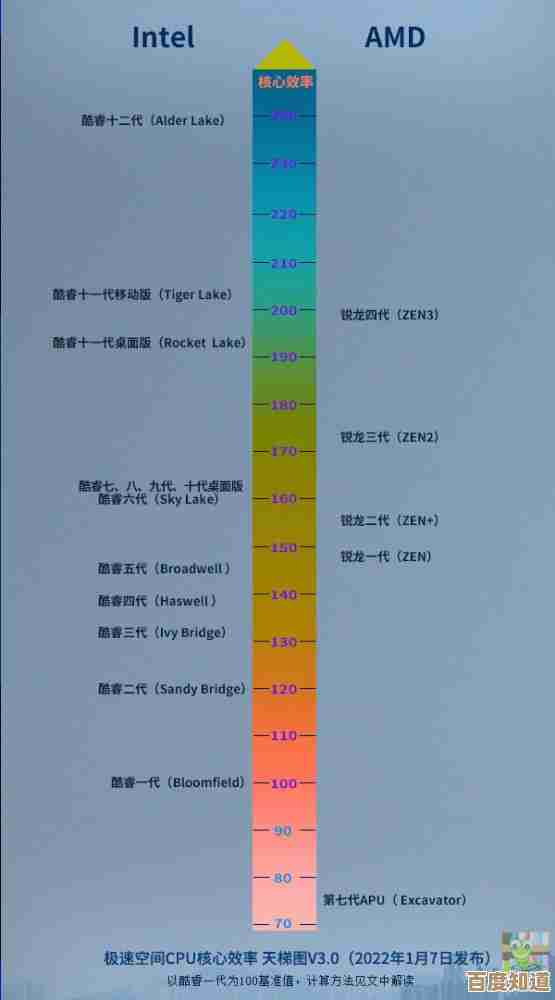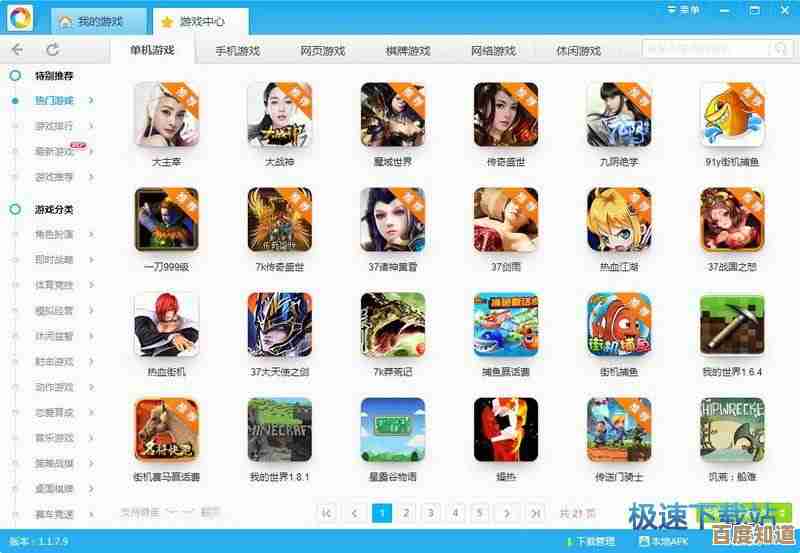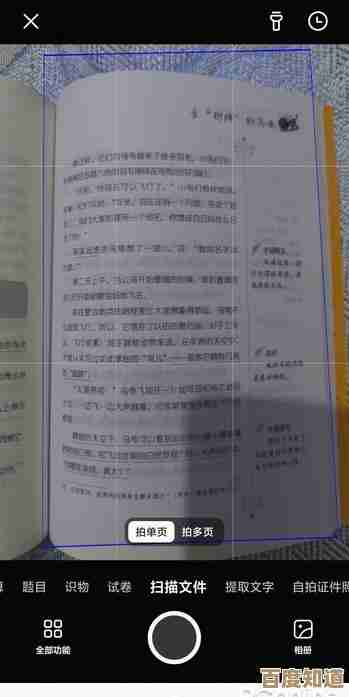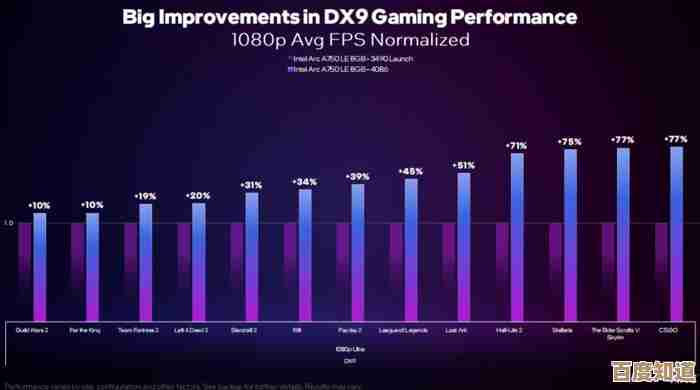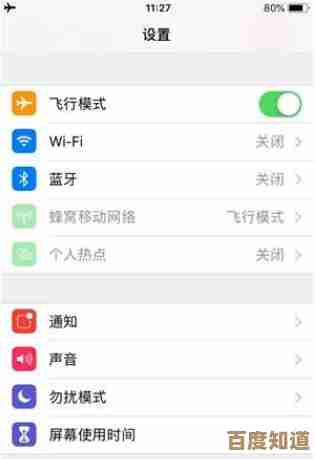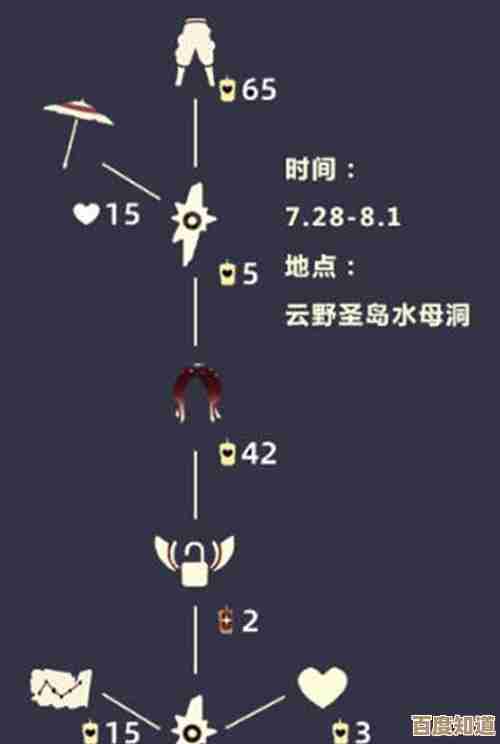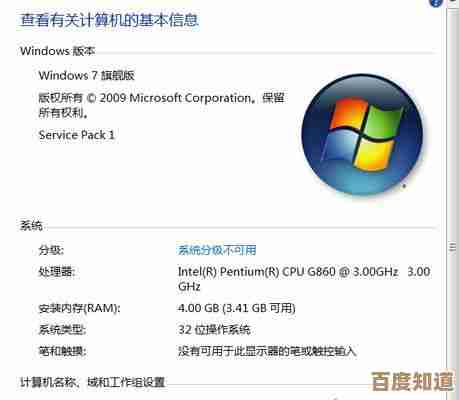Win11 蓝牙连接显示正常但无声音输出的故障解决方案分享
- 问答
- 2025-11-06 08:01:23
- 2
遇到蓝牙耳机或音箱在Win11上显示已连接,但就是没声音,或者声音还是从电脑喇叭出来的情况,确实很让人头疼,这通常不是硬件坏了,而是系统里的某些设置或驱动出了小差错,下面我们一步步来排查,从最简单、最常见的开始。
第一步:检查最基本的音频输出设备选择(最常见的原因)
很多时候,电脑只是没有把蓝牙设备“指定”为当前的声音播放设备,根据“CSDN博客”和“微软官方支持社区”的网友分享,这是最高发的状况。
- 点击电脑屏幕右下角的声音图标(小喇叭)。
- 在音量调节条的上方,通常会有一个小箭头,点击它,你会看到一个列表,里面包含了所有可用的音频输出设备,扬声器(您的电脑品牌)”、“蓝牙耳机名称”等。
- 仔细查看,确保你选择的是你的蓝牙耳机或音箱的名称,而不是其他的选项,如果选错了,点击正确的那个,声音可能立刻就出来了。
第二步:重启蓝牙设备并重新连接
如果第一步没解决,可以尝试这个“重启大法”,据“知乎”上的用户经验,有时蓝牙设备与电脑的“握手”过程不完整,会导致这种有连接没声音的怪现象。
- 先将蓝牙耳机或音箱关机。
- 在Win11的“设置” -> “蓝牙和其他设备”中,找到你的设备,点击旁边的三个点,选择“删除设备”,目的是让电脑忘记它。
- 重新将你的蓝牙耳机或音箱置于配对模式(通常是长按电源键直到指示灯闪烁)。
- 在电脑上重新搜索并配对连接,这个重新建立连接的过程,能解决很多潜在的软件协议问题。
第三步:检查蓝牙音频服务是否被禁用
这是一个稍微深入一点的系统设置问题,根据“B站科技UP主”的教程,Win11的一些优化软件或误操作可能会禁用掉关键的音频服务。
- 在键盘上按
Win + R键,打开“运行”对话框。 - 输入
services.msc然后按回车,打开“服务”窗口。 - 在这个长长的服务列表里,找到以下几个与蓝牙音频相关的服务:
- 蓝牙音频网关服务
- 蓝牙用户支持服务
- Windows Audio (这个是一切声音的基础)
- 双击每个服务,确保它的“启动类型”是“自动”,服务状态”是“已启动”,如果没启动,就点击“启动”按钮,特别是“蓝牙音频网关服务”,很多问题都是因为它没有正常运行导致的。
第四步:更新或重新安装蓝牙驱动程序
驱动程序是硬件和系统沟通的桥梁,驱动出问题,功能肯定不正常。“腾讯电脑管家”等工具的帮助文档中也强调驱动的重要性。
- 右键点击“开始”按钮,选择“设备管理器”。
- 找到“蓝牙”和“声音、视频和游戏控制器”这两个分类,分别展开。
- 寻找你的蓝牙设备相关的驱动(可能名称会包含蓝牙厂商如Intel、Realtek,或你的耳机品牌如Sony、AirPods等)。
- 右键点击它,可以选择“更新驱动程序”,让系统自动搜索更新,如果不行,就选择“卸载设备”,然后重启电脑,电脑重启后,系统通常会尝试自动重新安装驱动,手动安装往往能解决因驱动文件损坏或版本冲突引起的问题。
第五步:禁用电脑上其他可能的音频设备(排除干扰)
有些用户在“微软Answers社区”反馈,当电脑上连接了多个音频设备(比如同时连着有线USB耳机、蓝牙耳机、HDMI显示器自带喇叭)时,系统可能会错乱。
- 在“设备管理器”中,展开“声音、视频和游戏控制器”。
- 你会看到除了你的蓝牙设备外,还有电脑自带的声卡、可能存在的其他虚拟音频设备等。
- 对于你暂时不用的设备(扬声器 Realtek Audio”),可以右键点击选择“禁用设备”,这样做是为了减少系统选择上的冲突,迫使系统使用唯一可用的蓝牙设备,测试完声音正常后,可以再重新启用它们。
第六步:检查蓝牙支持服务与音频增强功能
- 蓝牙支持服务:如同第三步,在“服务”中确保“蓝牙支持服务”也是自动启动并正在运行的。
- 关闭音频增强:根据“戴尔官方支持页面”的建议,有时音频增强功能会与蓝牙设备不兼容。
- 在“设置” -> “系统” -> “声音”中,点击你的蓝牙设备。
- 找到“高级”或相关设置区域,看看有没有“音频增强”或“音效增强”之类的选项,把它关闭或设置为“禁用”,然后试试看。
如果以上所有方法都尝试过后问题依旧
那么可以考虑以下几个方向:
- 检查蓝牙设备本身:将耳机连接到手机或其他设备上,看是否正常发声,确保不是耳机本身的问题。
- 系统还原:如果你记得问题是在最近某个系统更新或软件安装后出现的,可以尝试使用“系统还原”功能恢复到之前正常的时间点。
- 联系支持:可能是遇到了比较罕见的硬件兼容性问题,可以联系电脑厂商或蓝牙设备厂商的技术支持寻求帮助。
希望这些步骤能帮你解决这个烦人的问题,整个过程的核心思路就是从简到繁,从软件设置到驱动层面逐步排查。

本文由盘雅霜于2025-11-06发表在笙亿网络策划,如有疑问,请联系我们。
本文链接:http://www.haoid.cn/wenda/58565.html